Browser Shop est un programme potentiellement indésirable qui affiche sans arrêt des fenêtres de publicités lorsque vous visitez des pages internet notamment sur les sites de e-commerce comme Amazon. Ces publicités prenant la forme de bannières incluent diverses promotions qui mènent vers des sites peu digne de confiance. Browser Shop est décrit comme étant un plug-in de navigateur ouvrant des popups avec d’incroyables réductions correspondant aux pages web en cours de consultation. Tout aussi intéressant que cela puisse sembler, Browser Shop peut devenir envahissant et fera surgir des publicités indépendamment de votre volonté tout le temps.
Le but spécifique de Browser Shop est de générer des revenus pour ses créateurs. Il génère du trafic internet, récolte des informations pour d’autres sites internet relativement douteux, et ouvre des publicités au sein de votre browser. Généralement ce type de programme parasite encourage l’installation de d’autres programmes encore plus dangereux pour votre système tels que d’autres toolbars ou des logiciels pour optimiser votre ordinateur etc.. afin de rémunérer encore plus les auteurs de cet adware. Nous allons voir comment l’éradiquer Browser Shop définitivement.
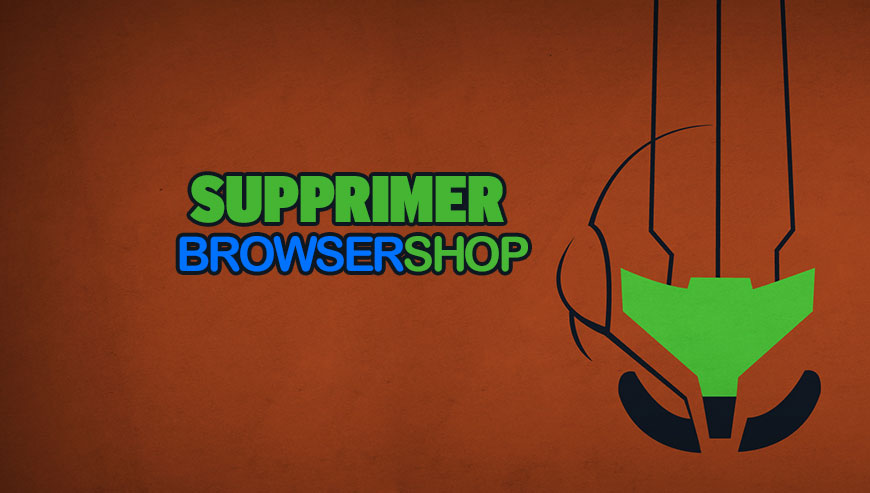
Comment supprimer Browser Shop ?
Supprimer Browser Shop de vos navigateurs
- Lancez Google Chrome et cliquez sur le bouton
 en haut à droite de votre navigateur.
en haut à droite de votre navigateur. - Cliquez sur Outils et sur Extensions.
- Recherchez Browser Shop puis cliquez sur l'icône de la corbeille
pour vous en débarrasser. Répétez l'opération pour toutes les extensions que vous n'avez pas installées. Si vous ne trouvez riende similaire passez à l'étape suivante du guide.
- A chaque fois que la boîte de dialogue de confirmation apparait, cliquez sur Supprimer.
- Ouvrez Mozilla Firefox, cliquez sur le bouton
 en haut à droite de votre navigateur et cliquez sur Modules
en haut à droite de votre navigateur et cliquez sur Modules - Allez ensuite successivement dans les onglets Extensions et Plugins pour y rechercher Browser Shop et tout les plugins que vous n'avez pas installées volontairement. Supprimez-les à chaque fois. Si vous ne trouvez rien vous pouvez passer directement à l'étape suivante.
- Relancer Firefox.
- Ouvrez Internet Explorer (en mode Bureau si vous avez Internet Explorer 10 ou 11).
- Appuyez sur le bouton Outils
 , puis cliquez sur Gérer les modules complémentaires
, puis cliquez sur Gérer les modules complémentaires - En dessous de afficher, cliquez sur Tous les modules complémentaires
- Appuyez après sur le plugin à effacer, puis sur Plus d'informations.
- Dans la boîte de dialogue Informations, cliquez sur Supprimer.
 Si on vous demande de fournir un mot de passe administrateur ou une confirmation, fournissez le mot de passe ou la confirmation. Si le bouton Supprimer n'est pas accessible c'est que Browser Shop l'a desactivé, veuillez donc vous diriger directement à l'étape suivante.
Si on vous demande de fournir un mot de passe administrateur ou une confirmation, fournissez le mot de passe ou la confirmation. Si le bouton Supprimer n'est pas accessible c'est que Browser Shop l'a desactivé, veuillez donc vous diriger directement à l'étape suivante. - Lorsque vous avez fini, fermez la fenêtre.
Supprimer Browser Shop avec AdwCleaner
AdwCleaner est un utilitaire gratuit de désinfection permettant de se débarrasser facilement Browser Shop mais aussi les autres infections peut-être installées à votre insu sur votre machine.
- Cliquez sur le bouton ci-après pour télécharger AdwCleaner :
Téléchargez AdwCleaner - Double-cliquez sur le fichier adwcleaner.exe pour démarrer l'utilitaire.
- Cliquez sur le bouton Scanner
- A la fin l'analyse est achevée, appuyez sur le bouton Nettoyer pour supprimer les infections trouvées.
- Relancer votre ordinateur si le programme vous le suggère.
Supprimer Browser Shop en utilisant Junkware Removal Tool
Junkware Removal Tool va non seulement effacer Browser Shop mais également scanner votre système pour effacer d'autres menaces qui s'y cacheraient. JRT est régulièrement mis à jour et est donc un utilitaire très efficace.

- Récupérez JRT en appuyant sur le bouton bleu ci-dessous :
Téléchargez Junkware Removal Tool - Faites un clic avec le bouton droit de votre souris sur JRT.exe et choisissez Exécutez en tant qu'administrateur
- Cliquez sur Oui si on vous demande votre permission pour lancer JRT.
- Appuyez sur une touche pour continuer le nettoyage.
- Une fenêtre noire va s'ouvrir et le nettoyage va se faire. Quand le nettoyage sera fini un rapport listant les actions du programme s'affichera.
Supprimer Browser Shop avec le logiciel MalwareBytes Anti-Malware
Pour être certain à 100% de bien supprimer toutes les dépendances à Browser Shop vous devez installer le logiciel MalwareBytes Anti-Malware. Si vous voulez également être protégé contre les menaces comme Browser Shop vous devez opter la version Premium de MalwareBytes Anti-Malware qui évitera donc toute intrusion de logiciels malveillants non trouvés par les anti-virus sur votre machine (la licence coûte 22.95 euros et vous pouvez protéger 3 de vos PC).
- Téléchargez MalwareBytes Anti-Malware :
Version Premium Version Gratuite (sans fonctionnalité de protection) - Double-cliquez sur le fichier téléchargé afin de lancer l'installation du programme.
- Cliquez sur le bouton orange Corriger Maintenant à droite de la mention Aucun examen n'a été réalisé sur votre système
- Une fois que le scan est fini, appuyez sur le bouton Supprimer la selection.
- Relancer votre ordinateur une fois le scan terminé si le logiciel vous le propose.
Réinitialiser vos navigateurs (si nécessaire)
Si après avoir suivi toutes les étapes ci-dessus Browser Shop est encore présent sur votre système, vous pouvez réinitialiser votre navigateur en suivant la procédure ci-dessous.
- Lancez Chrome et appuyez sur le bouton
 dans l'angle supérieur droit de la fenêtre du navigateur du navigateur.
dans l'angle supérieur droit de la fenêtre du navigateur du navigateur. - Allez tout en bas de la page et appuyez sur Afficher les paramètres avancés.
- Allez une nouvelle fois tout en bas de la page et cliquez sur Réinitialiser les paramètres du navigateur.
- Cliquez à nouveau sur le bouton Réinitialiser.
- Ouvrez Firefox.
- Dans la barre d’adresse de Firefox saisissez about:support.
- Sur la page qui s’affiche appuyez sur Réparer Firefox.

- Téléchargez ResetBrowser :
Télécharger ResetBrowser - Enregistrez le fichier resetbrowser.exe sur votre bureau et double-cliquez l'executable.
- on vous explique ce qui va se passer concrètement sur votre ordinateurSi vous n'avez pas réussi à supprimer Browser Shop de votre ordinateur après voir suivi ces 5 étapes, expliquez ce que vous avez fait sur notre page support. Quelqu'un viendra vite vous aider ! Accéder au support.
2 commentaires sur “Supprimer Browser Shop”
Laisser un commentaire
Vous devez être connecté pour publier un commentaire.






Bonjour, je recontre un problème dès le début de la procédure pour supprimer browse shop. En effet, je ne le retrouve pas dans mes extensions Google Chrome.
Que puis-je faire?
Merci d’avance
Bonjour Alexandre, comme indiqué dans les instructions, si vous ne trouvez rien passez à l’étape suivante du guide.